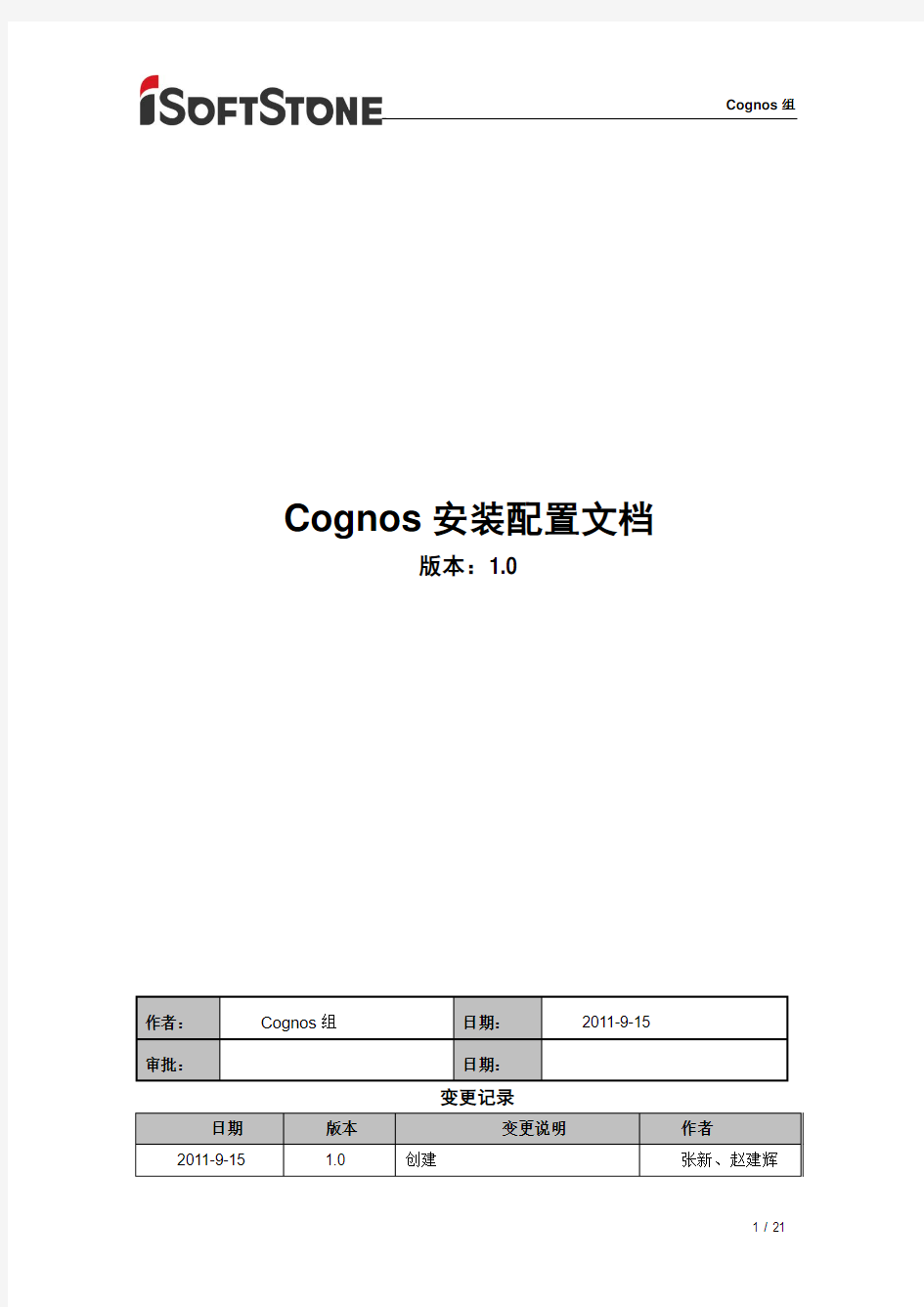

Cognos安装配置文档
版本:1.0
变更记录
1Windows环境
1.1 Cognos安装
安装三个主要组件:IBM Cognos Business Intelligence Server(32-bit) 10.1.0、IBM Cognos Business Intelligence Transformer 10.1.0、IBM Cognos Framework Manager10.1.0。
注意:先安装IBM Cognos Business Intelligence Server(32-bit) 10.1.0后安装其他两个,这两个并无顺序区别。
安装IBM Cognos Business Intelligence Server(32-bit) 10.1.0从win32下点击issetup 1
2
3 更改安装位置
4
5 (可选择,如果使用其它数据库可按照默认不勾)勾选上cognos自带的数据库。
Cognos内容存储库
必须配置好内容存储库才能启用Cognos,配置各数据库(内容存储库要求数据库是UTF-8的字符集)方法如下:
1、Cognos自带数据库:
因为是使用Cognos自带的数据库,所以需要安装Cognos默认的数据库作为内容存储库:将Cognos Content Database打上对勾,启动时默认就是Cognos自带库的配置,不用更改。(默认内容存储库用户名和密码为cognos/cognos )
2、Oracle数据库:
6
7
8
9进程完成后,出现如下界面,点击确定
10
安装IBM Cognos Business Intelligence Transformer 10.1.0 1
2
3更改安装位置
4 此处选择yes
5 此处选择no
6
7
8
9
10
11
1安装IBM Cognos Framework Manager 10.1.0
2
3更改安装位置
4
5
6
7
8
9
10
11
1.2 Cognos配置
依次点击开始——程序——IBM Cognos 10——IBM congnos configuration
环境服务配置:
1、自带T omcat 服务
将应用到外部访问的localhost改为自己ip地址(10.0.68.22),因为应用软件自带的tomcat所以将外部访问用到的IIS 80端口处的地址改为tomat端口9300处的URL地址。即:
复制到
因为用的是软件自带的tomcat,没有用iis或webcontent
将目录下的webcontent 文件里内容拷贝到D:\Program Files\ibm\cognos\c10\webapps\p2pd中。
2、IIS服务
3、Weblogic服务
内容存储库:因为用的是Cognos自带的内容存储库,所以直接使用默认配置,不用更改。
设置完成后点保存再点启动
Torque + Maui配置手册之抛砖引玉篇 本文将以应用于实际案例(南航理学院、复旦大学物理系、宁波气象局)中的作业调度系统为例,简单介绍一下免费开源又好用的Torque+Maui如何在曙光服务器上进行安装和配置,以及针对用户特定需求的常用调度策略的设定情况,以便可以起到抛砖引玉的作用,使更多的人关注MAUI这个功能强大的集群调度器(后期将推出SGE+MAUI版本)。本文中的涉及的软件版本Torque 版本:2.1.7 maui版本:3.2.6p17。 1. 集群资源管理器Torque 1.1.从源代码安装Torque 其中pbs_server安装在node33上,TORQUE有两个主要的可执行文件,一个是主节点上的pbs_server,一个是计算节点上的pbs_mom,机群中每一个计算节点(node1~node16)都有一个pbs_mom负责与pbs_server通信,告诉pbs_server该节点上的可用资源数以及作业的状态。机群的NFS共享存储位置为/home,所有用户目录都在该目录下。 1.1.1.解压源文件包 在共享目录下解压缩torque # tar -zxf torque-2.1.17.tar.gz 假设解压的文件夹名字为: /home/dawning/torque-2.1.7 1.1. 2.编译设置 #./configure --enable-docs --with-scp --enable-syslog 其中, 默认情况下,TORQUE将可执行文件安装在/usr/local/bin和/usr/local/sbin下。其余的配置文件将安装在/var/spool/torque下 默认情况下,TORQUE不安装管理员手册,这里指定要安装。 默认情况下,TORQUE使用rcp来copy数据文件,官方强烈推荐使用scp,所以这里设定--with-scp. 默认情况下,TORQUE不允许使用syslog,我们这里使用syslog。 1.1.3.编译安装 # make # make install Server端安装设置: 在torque的安装源文件根目录中,执行 #./torque.setup root 以root作为torque的管理员账号创建作业队列。 计算节点(Client端)的安装: 由于计算节点节点系统相同,因而可以用如下SHELL script (脚本名字为torque.install.sh)在
安装手册 系统运行环境: 软件环境 服务器:Windows2000 / 2003 ,IIS5.0 / IIS6.0,SQL server2000企业版,IE6.0。 学生机:Windows操作系统,IE6.0 / IE8.0等兼容浏览器。 硬件环境 服务器:CPU双核2.0以上,内存2G以上,硬盘SCSI\SATA接口,空间最少500M,视安装的系统而定。 学生机:CPU赛扬2.0以上,内存512M以上,分辨率1024*768以上。 在安装系统前,请核实以上环境并确保服务器已安装好IIS(Internet 信息服务)、SQL server2000。 系统安装前的准备工作: 1、建立安装目录。 在D盘(其他盘也可)新建名为fst的文件夹, 然后在fst文件夹下面新建Web和Data文件夹,如 图1所示。 2、安装系统公共程序 运行安装程序wizstyle.exe,出现图2所示系统安装向导界面。 请点击“系统公共程序”后面的“安装”按钮,安装向导会自行安装系统必要的安装程序。安装过程无需更改任何设置,按照提示操作即可。如果此前安装过本公司BS系统或安装过.net2.0则可以跳过此步。(当安装不成功,是64位操作系统时,请打开安装程序里的“运行环境”文件夹,分别点击setup1(64).exe,setup2(64).exe,setup3.exe安装。) (图2) 3、在图2的界面点击“加密狗驱动”后面的“安装”按钮,在出现的界面上点“安装”。 4、设置Web服务扩展(IIS5.0跳过此步)。 打开控制面板->管理工具->Internet 信息服务(简称IIS,如图3。点击菜单帮助->关于Internet 信息服务,查看IIS的版本)。在图3左边点击“Web服务扩展”,在右边窗口分别选中Active Server Pages,
NS3网络仿真器安装详解 1. NS3安装预先设置Ubuntu环境,执行在终端以下命令 sudo apt-get install gcc g++ python sudo apt-get install mercurial sudo apt-get install bzr sudo apt-get install gdb valgrind sudo apt-get install gsl-bin libgsl0-dev libgsl0ldbl sudo apt-get install flex bison sudo apt-get install g++-3.4 gcc-3.4 sudo apt-get install tcpdump sudo apt-get install sqlite sqlite3 libsqlite3-dev sudo apt-get install libxml2 libxml2-dev sudo apt-get install libgtk2.0-0 libgtk2.0-dev sudo apt-get install vtun lxc sudo apt-get install uncrustify sudo apt-get install doxygen graphviz imagemagick sudo apt-get install texlive texlive-pdf texlive-latex-extra texlive-generic-extra texlive-generic-recommended sudo apt-get install texinfo dia texlive texlive-pdf texlive-latex-extra texlive-extra-utils texlive-generic-recommended sudo apt-get install python-pygraphviz python-kiwi python-pygoocanvas libgoocanvas-dev sudo apt-get install libboost-signal-dev libboost-filesystem-dev 2. 安装NS3 2.1下载NS3安装包并解压,官网上(https://www.doczj.com/doc/467122196.html,)下载的 3.21版本格式为ns-allinone-3.21.tar.bz2在终端运行以下命令进行解压缩: bzip2 -d ns-allinone-3.21.tar.bz2 tar xvf ns-allinone-3.21.tar 2.2命令终端进入解压缩文件夹执行命令 ./build.py 2.3 进入ns- 3.21目录使用waf构建 ./waf -d optimized configure ./waf -d debug configure
Compiling build/src/lte/bindings/https://www.doczj.com/doc/467122196.html, 首先需要安装VMware player将Ubuntu安装上 Ubuntu汉化 Root 执行命令su passwd root Enter new UNIX password: (在这输入你的密码,也就是当前用户的密码)Retype new UNIX password: (确定你输入的密码) passwd: password updated successfully OK,到这里,你的root密码已经完成修改 执行su - root 输入上面刚才设定的密码之后,就root了 1.在ubuntu1 2.04中安装ns 3.17,首先要安装一下各种。 sudo apt-get install gcc g++ python sudo apt-get install gcc g++ python python-dev sudo apt-get install mercurial sudo apt-get install bzr sudo apt-get install gdb valgrind sudo apt-get install gsl-bin libgsl0-dev libgsl0ldbl sudo apt-get install flex bison libfl-dev sudo apt-get install g++ gcc sudo apt-get install tcpdump sudo apt-get install sqlite sqlite3 libsqlite3-dev sudo apt-get install libxml2 libxml2-dev sudo apt-get install libgtk2.0-0 libgtk2.0-dev sudo apt-get install vtun lxc sudo apt-get install uncrustify sudo apt-get install doxygen graphviz imagemagick sudo apt-get install texlive texlive-extra-utils texlive-latex-extra
蓝光系统netbox安装及升级配置指南 Caiping liao 手工升级netbox 设定静态地址: Statics mode :Cd /etc/network root@ubuntu9:/etc/network# more interfaces The loopback network interface auto lo iface lo inet loopback # The primary network interface auto eth0 iface eth0 inet static address 221.123.186.88 gateway 221.123.186.65 netmask 255.255.255.224 root@ubuntu9:/etc/network# pwd 设定动态地址 dhcp mode: xbmc@ubuntu9:/etc/network$ more interfaces_dhcp # This file describes the network interfaces available on your system # and how to activate them. For more information, see interfaces(5). # The loopback network interface auto lo iface lo inet loopback # The primary network interface auto eth0 iface eth0 inet dhcp 手工方式升级 升级安装之前先手动删除(后面会修改为脚本操作) # rm –rf /usr/local/share/xbmc #rm –rf /usr/local/bin/xbmc* # rm –rf /home/xbmc/.xbmc 升级主版本: # cd /home/xbmc # tar –zxvf https://www.doczj.com/doc/467122196.html,BOX_1.0_20110107_039.tar.gz 进入NetBox # cd NetBox 运行sh install.sh
。 中国太平洋保险(集团)股份有限公司Xxxxxxxxxxx项目 系统安装部署手册 V1.0 项目经理: 通讯地址: 电话: 传真: 电子邮件:
文档信息 1引言 (3) 1.1编写目的 (3) 1.2系统背景 (3) 1.3定义 (3) 1.4参考资料 (3) 2硬件环境部署 (3) 2.1硬件拓扑图 (3) 2.2硬件配置说明 (3) 3软件环境部署 (3) 3.1软件环境清单 (3) 3.2软件环境部署顺序 (3) 3.3操作系统安装 (4) 3.4数据库安装 (4) 3.5应用级服务器安装 (4) 3.6其他支撑系统安装 (4) 4应用系统安装与配置 (4) 4.1应用系统结构图 (4) 4.2安装准备 (4) 4.3安装步骤 (4) 4.4系统配置 (5) 5系统初始化与确认 (5) 5.1系统初始化 (5) 5.2系统部署确认 (5) 6回退到老系统 (5) 6.1配置回退 (5) 6.2应用回退 (5) 6.3系统回退 (5) 6.4数据库回退 (5) 7出错处理 (5) 7.1出错信息 (5) 7.2补救措施 (5) 7.3系统维护设计......................................................... 错误!未定义书签。
1 引言 1.1 编写目的 [说明编写系统安装部署手册的目的] 1.2 系统背景 [ a . 说明本系统是一个全新系统还是在老系统上的升级; b . 列出本系统的使用单位/部门、使用人员及数量。] 1.3 定义 [列出本文件中用到的专门术语的定义和缩写词的原词组。] 1.4 参考资料 [列出安装部署过程要用到的参考资料,如: a . 本项目的完整技术方案; b . 系统运维手册; c . 其他与安装部署过程有关的材料,如:工具软件的安装手册] 2 硬件环境部署 2.1 硬件拓扑图 [列出本系统的硬件拓扑结构,如服务器、网络、客户端等。] 2.2 硬件配置说明 [列出每一台硬件设备的详细配置,如品牌、型号、CPU 数量、内存容量、硬盘容量、网卡、带宽、IP 址址、使用、应部署哪些软件等等] 3 软件环境部署 3.1 软件清单 [列出需要用到哪些软件,包括操作系统软件、数据库软件、应用服务器软件和其他支撑系统软件等,要列明每个软件的全称、版本号、适用操作系统、LICENSE 数量等] 3.2 软件环境部署顺序 [列出每一台硬件上的软件安装顺序,如果不同硬件间的软件安装顺序存有依赖关系,也要在备注中列出,
系统安装部署指南 一、软硬件配置参数要求 1、服务器端配置参数 为了使软件正常顺利的安装和运行,推荐以下配置 1)服务器硬件推荐配置 CPU:双核以上配置; 内存:2G以上; 硬盘:160G以上; 网卡:100M或1000M以太网; 2)软件推荐配置 操作系统:Windows 2003 Server 企业版,打Sp2补丁; 组件:安装组件IIS服务; 杀毒软件:360、瑞星等均可; 3)相关端口 保证网络畅通,开放1433端口和80端口; 2、客户端(网上阅卷端)配置参数 1) 阅卷PC机最低配置要求 CPU: 奔腾Ⅲ800 以上配置; 硬盘:20G 以上; 内存:256M 以上; 网卡:100M或1000M 以太网; 2) 浏览器:IE8或以上版本; 3) 保证在一个局域网内,能够正常连接到服务器。
二、系统安装前的准备工作 1) 检查服务器硬件是否符合要求,检查服务器的操作系统是否为Windows Server 2003 Enterprise Edition 并打上sp2 补丁,检查是否已安装杀毒软件, 测试相应端口是否已打开、网络是否畅通。 2) 检查是否安装了IIS(若没有安装需首先安装IIS)。 3) 设置服务器操作系统登录密码。 4) 新建共享文件夹PIC ,在属性---共享----权限中对该文件夹添加administrator 或当前登录账户并赋予该用户完全控制、更改、读取的权限。
5) 设置服务器IP 地址。
三、系统安装 1、安装framework 1) 安装软件(按系统默认设置即可)。 2) 运用 IIS注册工具进行注册。 运行windows →→ Framework → .*** →–i 运行windows →→ Framework → .*** →–ir –enable
一逆变器原理介绍 1.1逆变(invertion):把直流电转变成交流电的过程。 逆变电路是把直流电逆变成交流电的电路。当交流侧和电网连结时,为有源逆变电路。变流电路的交流侧不与电网联接,而直接接到负载,即把直流电逆变为某一频率或可调频率的交流电供给负载,称为无源逆变。 逆变桥式回路把直流电压等价地转换成常用频率的交流电压。逆变器主要由晶体管等开关元件构成,通过有规则地让开关元件重复开-关(ON-OFF),使直流输入变成交流输出。当然,这样单纯地由开和关回路产生的逆变器输出波形并不实用。一般需要采用高频脉宽调制(SPWM),使靠近正弦波两端的电压宽度变狭,正弦波中央的电压宽度变宽,并在半周期内始终让开关元件按一定频率朝一方向动作,这样形成一个脉冲波列(拟正弦波)。然后让脉冲波通过简单的滤波器形成正弦波。 1.2 IGBT的结构和工作原理 1.2.1 IGBT的结构 IGBT是三端器件,具有栅极G、集电极C和发射极E。IGBT由N沟道VDMOSFET 与双极型晶体管组合而成的,VDMOSFET多一层P+注入区,实现对漂移区电导率进行调制,使得IGBT具有很强的通流能力。图1-1为IGBT等效原理图及符号表示 图1-1 IGBT等效原理图及符号表示 1.2.2IGBT的工作原理 IGBT的驱动原理与电力MOSFET基本相同,是一种场控器件。 其开通和关断是由栅极和发射极间的电压U GE决定的。
当U GE为正且大于开启电压U GE(th)时,MOSFET内形成沟道,并为晶体管提供基极电流进而使IGBT导通。 当栅极与发射极间施加反向电压或不加信号时,MOSFET内的沟道消失,晶体管的基极电流被切断,使得IGBT关断。 电导调制效应使得电阻R N减小,这样高耐压的IGBT也具有很小的通态压降。 1.3逆变电路介绍 1.3.1逆变产生的条件为 1,要有直流电动势,其极性须和晶闸管的导通方向一致,其值应大于变流器直流侧的平均电压。 2要求晶闸管的控制角α>π/2,使U d为负值。 两者必须同时具备才能实现有源逆变。 逆变运行时,一旦发生换相失败,外接的直流电源就会通过晶闸管电路形成短路,或者使变流器的输出平均电压和直流电动势变成顺向串联,由于逆变电路的内阻很小,形成很大的短路电流,这种情况称为逆变失败,或称为逆变颠覆。 逆变失败的原因 1触发电路工作不可靠,不能适时、准确地给各晶闸管分配脉冲,如脉冲丢失、脉冲延时等,致使晶闸管不能正常换相。 2晶闸管发生故障,该断时不断,或该通时不通。 3交流电源缺相或突然消失。 4换相的裕量角不足,引起换相失败 为了防止逆变失败,不仅逆变角β不能等于零,而且不能太小,必须限制在某一允许的最小角度内。 1.3.2逆变电路基本的工作原理 图1-2单相逆变电路原理图
Tomcat 服务器的安全配置办法 tomcat 是一个开源Web 服务器 ,基于Tomcat 的Web 运行效率高,可以在一般的硬件平台上流畅运行,因此,颇受Web 站长的青睐。不过, 在默认配置下其存在一定的 安全 隐患,可被恶意攻击。另外,由于其功能比较单纯需要我们进一步地进行设置。本机将从 安全 和功 tomcat 是一个开源Web 服务器,基于Tomcat 的Web 运行效率高,可以在一般的硬件平台上流畅运行,因此,颇受Web 站长的青睐。不过, 在默认配置下其存在一定的安全隐患,可被恶意攻击。另外,由于其功能比较单纯需要我们进一步地进行设置。本机将从安全和功能两方面谈谈基于Tomcat 的 Web 服务器的部署,希望对大家有所帮助。 环境描述 OS :Windows Server 2003 IP :192.168.1.12 Tomcat :6.0.18 1、安全测试 (1).登录后台 在Windows Server 2003上部署Tomcat ,一切保持默认。然后登录Tomcat 后台,其默认的后台地址为: http://192.168.1.12:8080/manager/html 。在浏览器中输入该地址,回车后弹出登录对话框,输入默认的用户名admin ,默认的密码为空,成功登录后台。(图 1)
(2).获得Webshell 在Tomcat的后台有个WAR file to deploy模块,通过其可以上传WAR文件。Tomcat可以解析WAR文件,能够将其解压并生成web文件。我们将一个jsp格式的webshell 用WinRar打包然后将其后缀改名为WAR(本例为gslw.war),这样;一个WAR包就生成了。最后将其上传到服务器,可以看到在Tomcat的后台中多了一个名为/gslw的目录,点击该目录打开该目录jsp木马就运行了,这样就获得了一个Webshell。(图2)
mySHOP Installation Manual mySHOP后台系统安装手册
目录 前言 (1) 手册内容简介 (1) 面对的读者 (1) 责任声明 (1) 第1章准备工作 (2) 1.1硬件与操作系统要求 (2) 1.2安装Microsoft SQL Server 2000 (2) 第2章mySHOP数据库的安装 (2) 2.1 mySHOP 数据库清单 (2) 2.2 mySHOP 数据库附加 (3) 第3章mySHOP客户端的安装 (9) 3.1 mySHOP 客户端清单 (9) 3.2 mySHOP 数据库用户密码、用户信息与连接文件中的密码的加密 (9) 第4章传单与作业配置 (14) 4.1 准备工作 (14) 4.2 更改传单服务器配置 (15) 4.1 更改传单客户端配置 (17) 4.2 更改作业程序配置 (20) ? 2008北京富基融通科技有限公司版权所有i
前言 手册内容简介 《mySHOP 后台系统安装手册》作为mySHOP产品的实施指南之一,具体阐述了mySHOP后台系统安装,提供一套myshop实施项目的标准的和可以遵循的mySHOP 后台系统安装指引。 本手册内容划分为: 第一章准备工作 第二章 mySHOP数据库的安装 第三章 mySHOP客户端的安装 第四章传单与作业的配置 面对的读者 mySHOP的实施项目人员、客户信息部人员。 责任声明 本文包含的信息代表富基融通公司目前对本文所涉及内容的观点,由于用户需求,市场和产品情况的不断变化,本文中的信息并不代表富基融通公司未来的观点,富基融通公司不能保证本文信息在未来时间的有效性。本文包含的内容,无论是明确陈述的内容或隐含的内容,都不能理解为富基融通公司的正式商业承诺。 本文包含敏感信息,须限制使用。扩散或复制本文须得到富基融通公司的书面认可,严禁以任何形式印刷或出版本文的全部或部分内容。 本文中提及的有关产品和名称为相应公司或机构的(注册)商标。 本文信息若有变动,恕不另行通知。 。 ? 2008北京富基融通科技有限公司版权所有第1页
XXX系统安装部署说明书 修改记录
目录 目录 XXX系统安装部署说明书 (1) 修改记录 (1) 目录 (2) 1 引言 (3) 1.1 编写目的 (3) 1.2 系统背景及介绍 (3) 1.3 适应人群 (3) 1.4 定义 (4) 1.5 参考资料 (4) 2 硬件环境部署 (4) 2.1 硬件拓扑图 (4) 2.2 硬件配置说明 (4) 2.3 网络配置说明 (4) 3 软件环境部署 (5) 3.1 软件清单 (5) 3.2 软件部署顺序 (5) 3.3 操作系统安装 (5) 3.4 数据库安装 (5) 3.5 中间件产品安装 (6) 3.6 其它软件产品安装 (6) 4 应用系统安装配置 (6) 4.1 应用系统结构图 (6) 4.2 应用清单 (6) 4.3 安装准备 (7) 4.4 安装步骤 (7) 4.5 应用配置 (8)
5 系统初始化与确认 (8) 5.1 系统初始化 (8) 5.2 系统部署确认 (8) 6 系统变更记录 (8) 6.1 系统变更列表 (8) 6.2 系统变更记录 (9) 1 引言 1.1 编写目的 系统安装部署说明书主要用于详细描述整个系统的软硬件组成、系统架构,以及各组成部分的安装部署方法、配置方法等信息,通过本文档可以对整体系统进行全新部署,或者针对某个组成部分进行重新部署。 1.2 系统背景及介绍 【简单描述系统的建设背景和系统基本情况介绍。】 1.3 适应人群 本说明书适用于以下人群使用: ?系统建设负责人:组织新建系统/功能的安装部署,以及新建系统/功能的安装部署说明书完善。 ?系统维护负责人:了解系统架构和安装部署方法,负责或组织进行系统重新安装部署,在系统部署变更时及时更新说明书内容。 ?系统开发商:制定新建系统或新建功能的安装部署说明。
安装GNU Radio 安装GNU Radio的典型方法有两种: (1)通过build-gnuradio脚本安装最新版; (2)自己下载相应版本的.tar.bz2文件,自行编译安装。 上述的方法均来源于:https://www.doczj.com/doc/467122196.html,/redmine/projects/gnuradio/wiki/InstallingGR 可按其提示的步骤执行。下面分别予以介绍。 (1)通过build-gnuradio脚本安装最新版 该脚本适用于Ubuntu和Fedora系统,一般情况下可一次性地完成GNU Radio和UHD的安装,并顺利通过测试。该方法适于基础较少的用户,安装过程简单方便,但是不利于我们深入地了解安装过程,因而即便安装成功,在今后如果出现程序运行上问题和错误,也同样需要很长的时间去寻找解决办法。 下面将以Ubuntu10.10系统为例,介绍GNU Radio的安装过程。 a.下载build-gnuradio安装脚本。 从https://www.doczj.com/doc/467122196.html,/files/build-gnuradio处下载脚本文件。(直接链接另存为即可) b.将脚本文件拷贝到主文件夹目录下,按照下面的命令依次操作即可。 wwfzs1990@wwfzs1990-laptop:~$ ./build-gnuradio This script will install Gnu Radio from current GIT sources You will require Internet access from the computer on which this script runs. You will also require SUDO access. You will require approximately 500MB of free disk space to perform the build. This script will, as a side-effect, remove any existing Gnu Radio installation that was installed from your Linux distribution packages. It must do this to prevent problems due to interference between a linux-distribution-installed Gnu Radio/UHD and one installed from GIT source. The whole process may take up to two hours to complete, depending on the capabilities of your system. Proceed?y (需要输入y后,按回车) Starting all functions at: 2012年 03月 08日星期四 07:45:31 CST SUDO privileges are required Do you have SUDO privileges?y (需要输入y后,按回车) Continuing with script [sudo] password for wwfzs1990: Installing pre-prequisites...Checking for package libfontconfig1-dev Checking for package libxrender-dev
银河麒麟V3操作系统 安装手册 编制:王帅 校核:朱本亮
审定:周俊文档更新日志:
目录 1 概述 (6) 2 安装准备 (6) 3 安装过程 (6) 概述 (6) 安装过程 (6) 启动安装程序 (6) 安装方式选择 (6) 时区配置 (7) 用户配置 (7) 安装类型选择 (7) 驱动器配置 (7) 系统类型选择 (11) 安装软件库选择 (11) 启动安装过程 (12) 结束安装 (12) 配置kump (12) 补丁安装 (13) 驱动程序安装 (13) 4 操作系统配置 (14) 主机名、IP配置 (14) 图形界面配置方法 (14) 命令行配置方法 (15) 网卡聚合 (16)
sFtp配置 (16) 界面配置方法 (16) 命令行文本工具配置方法 (16) 防火墙配置 (16) 图形界面配置方法 (16) 命令行文本工具配置方法 (16) 修改密码策略 (16) 内核参数配置 (16) 修改资源限制 (16) NTP对时配置 (16) Ntp服务器配置 (16) Ntp客户端配置 (17) 版本库服务配置 (18) 创建svn版本库 (18) A5000程序导入和检出 (19)
1概述 文档中的安装过程仅适用于光盘介质安装银河麒麟V3版本(Kylin-V3),该版本来源于配网主站研究室,可能与其他版本略有不同。 本文档也可供其他银河麒麟V3版本安装时参考。 此文档中的补丁及配置以适应A5000系统运行为前提。 2安装准备 1)请确定安装介质(光盘)中内容准确无误。 2)请确定硬件设备的兼容性是否可以适用于银河麒麟版本;请特别关注显卡、网卡、 声卡是否有适用于银河麒麟版本的驱动程序。 3)请确认是否将与别的操作系统共享硬件设备;本文档未对共享设备进行额外说明, 请自行确认硬盘驱动器的空间分配。 3安装过程 3.1概述 本章讲述了如何使用图形化、基于鼠标的安装程序从光盘中定制银河麒麟V3系统。所涉及的内容如下: 1)逐渐熟悉安装程序的用户界面。 2)启动安装程序。 3)安装中的配置步骤。 4)结束安装。 3.2安装过程 本文档以DELL TOWER 7810 工作站安装银河麒麟V3系统为例。 3.2.1启动安装程序 更改bios设置,从光盘中引导(要了解详细设置方法,请阅读主板附带的文档)。 安装光盘放置到计算机光驱内,重启计算机;在启动时按下“F12“,在屏幕显示的信 息中选择dvd启动(不同的计算机有不同的显示方式)。 3.2.2安装方式选择 在包含“Install System Standard”的欢迎界面上直接回车或者60秒内不做任何操作将默认选择第一项,系统将开始自检。 注意事项:
Elite Customer Service Elite CRM安装配置手册 V3.0 2005年11月
目录 第一章.引言 (4) 第二章.ELITE AGENT的程序安装 (5) 第一节安装前准备 (5) 第二节A GENT安装 (5) 第三节A GENT端初始化文件的配置 (9) 第四节客户端自动升级的配置 (15) 第三章.ELITECRM UTILITY的程序安装 (16) 第一节安装前准备 (16) 第二节U TILITY安装 (16) 第三节U TILITY端配置文件 (19) 第四章.ELITEGENERALSERVER的安装和配置及多项目数据库的配置 (21) 第一节安装前准备 (21) 第二节安装及配置方法 (21) 第五章.RECORD CHECKER SERVER的配置 (26) 第一节INI文件 (26) 第二节数据库配置 (27) 第三节数据字典 (27) 第六章.SERVICE MANAGER SERVER、REMOTEMONITOR的配置 (28) 第一节C OM P ROTECTOR.DLL (28) 第二节E LITE S ERVICE M ANAGER (28) 第三节R EMOTE M ONITOR (29) 第四节服务的配置 (29) 第五节例子 (30) 第七章.LOGCUTTER SERVICE的配置 (32) 第一节初始化文件的配置 (32)
第二节L OG C UTTER的使用 (32) 第八章.KNOWLEDGEBASE、BBS和WEBQUERY系统的安装和配置 (33) 第一节系统的安装 (33) 第二节系统的配置 (35)
GNU Radio和USRP的安装 by DZZ, WDL, 2014.4.29 1. 安装GNU Radio的基本概念和安装尝试 GNU Radio是Linux环境中运行的程序,官网建议的Linux系统是Fedora和Ubuntu。在Windows OS下可以采取下列形式安装GNU Radio: Windows OS + VMWare(虚拟机)+ Linux(Ubuntu或Fedora)+ GNU Radio 因此、要安装GNU Radio,首先需要安装虚拟机,在虚拟机上安装Linux(Ubuntu或Fedora)。 对于GNU Radio本身的安装,官网建议了三种安装方法: (1)直接安装GNU Radio的可执行文件。也就是说不下载源码和进行源码编译。显然、这种安装适合于仅仅使用GNU Radio提供的模块搭建通信系统。关于官网的安装建议参见:https://www.doczj.com/doc/467122196.html,/redmine/projects/gnuradio/wiki/InstallingGR 但是,安装尝试表明在Ubuntu下键入下列命令 apt-get install gunradio 并不能进行安装,执行apt-get时显示找不到有gnuradio的源。下载源是可以调整的,有待哪位同学研究一下,如何改变相应的文件调整源,再尝试一下。 (2)采用安装工具安装。这种情况下,源码下载和编译均由安装工具负责,最重要的是检查package和library的相互依赖关系,对于非专业开发人员和对GNU Radio了解不足的人来说,是比较困难的事,因为GNU Radio包含的文件很多。安装工具完成了这一任务。 对于这种安装,官网(https://www.doczj.com/doc/467122196.html,/redmine/projects/gnuradio/wiki/InstallingGRFromSource)又给出了两种方法: (a)Using PyBOMBS安装。这是GNU Radio正在推进和开发的安装方法。DZZ安装了两次,源码下载成功,也通过了部分编译,但进程过大半后都失败了,出错的原因相同,最后的提示信息 如下: [ 22%] Generating doxygen xml for pmt_swig_doc docs /bin/sh: 1: DOXYGEN_EXECUTABLE-NOTFOUND: not found make[2]: *** [gnuradio-runtime/swig/pmt_swig_doc_swig_docs/xml/index.xml] Error 127 make[1]: *** [gnuradio-runtime/swig/CMakeFiles/pmt_swig_swig_doc.dir/all] Error 2 make[1]: *** Waiting for unfinished jobs.... [ 22%] [ 22%] Building CXX object gnuradio-runtime/lib/pmt/CMakeFiles/gnuradio-pmt.dir/pmt_https://www.doczj.com/doc/467122196.html,.o Building CXX object gnuradio-runtime/lib/pmt/CMakeFiles/gnuradio-pmt.dir/https://www.doczj.com/doc/467122196.html,.o [ 22%] Building CXX object gnuradio-runtime/lib/pmt/CMakeFiles/gnuradio-pmt.dir/pmt_https://www.doczj.com/doc/467122196.html,.o [ 22%] Building CXX object gnuradio-runtime/lib/pmt/CMakeFiles/gnuradio-pmt.dir/pmt_https://www.doczj.com/doc/467122196.html,.o Linking C shared library libvolk.so [ 22%] Built target volk [ 23%] Building CXX object gnuradio-runtime/lib/pmt/CMakeFiles/gnuradio-pmt.dir/pmt_https://www.doczj.com/doc/467122196.html,.o Linking CXX shared library libgnuradio-pmt-3.7.4git.so [ 23%] Built target gnuradio-pmt make: *** [all] Error 2 ERROR:root:PyBOMBS Make step failed for package (gnuradio) please see bash output above for a reason (hint: look for the word Error) 失败的原因可能是:(1)对于PyBOMBS不熟悉(没有花时间研读官网给出的相关资料)。在
Compris7 KFC 外送餐厅 门店Compris系统升级手册 餐厅品牌:肯德基 收银系统类型:Compris GPOS/HDS 7.05.02.XX 适用人员:IT设备安装/维护工程师,National Helpdesk
Authors Reviewer REVISION HISTORY:
一、说明 本手册说明了餐厅收银系统由Compris 4.1.7 升级到Compris 7.5.2.xx 的操作。 本手册POS安装部分所描述的操作步骤适宜于IBM4840-531、532、543、545 机型. 本手册不包含BOH 的相应升级操作步骤. 二、准备工作 1, 确认RGM PC的D盘有足够空间(约 6 GB) 2, 安装所需文件 A.本操作文档 B.RGM PC Ghost image –“(xxxx)C7V(yyy)”.GHO 其中(xxxx)为RGM PC型号,(yyy)为版本号 (如 HP7100 的 Image 为:7100C7V130.GHO) C.POS Ghost image file –“(xxxx)C7V(yyy)”.GHO 其中(xxxx)为POS机型号,(yyy)为版本号 (如 IBM4840-545 的 Image 为: 545C7V130.GHO) D. Ghost server 工具 -- Mcast.zip E. 系统配置工具 -- RGM.ZIP F. POS 启动所需软盘映像文件–机器型号.img (如 IBM545.IMG) G. HDcopy 应用程序 -- hdcopy.zip H. 版本更新压缩文件- 7_yyy.zip 其中 (yyy)为版本号,如 (7_130.zip) 3, 安装 RGMPC 所需 CD 驱动器,启动光盘. 4, 安装 POS 所需 USB 软驱, 软盘 三、升级流程介绍 Compris系统升级过程包括以下步骤 1、工作准备 2、保存原系统收银员文件 3、备份原系统(包括RGMPC及POS) 4、安装RGMPC(通过 ghost 安装,按具体情况安装适当的设备驱动程序) 5、安装POS(根据实际情况修改机器名称及IP地址) 6、设置RGMPC 7、设置POS 8、将系统升级到最新版本 以下分别介绍将这些操作的具体步骤
OpenVPN Windows GU客户端安装配置说明
c o 肖 虽 懈K I W I 丄w l SMOPU 一 7VVL c o c o 1 V 卜 W 00 於 00 鋼 00 |1 W M 便 S e E S 眉 M j W :e : 皿 ;丄 食 1吴 :E j W A LU 1 < ■ 吐 魁<迸“ 寸 鋼 怒 屁<|迸 <血 冒 逅剑區堞 M W 丄:tln0SMOPU 一 AA Nd>uedo
10三、使用说明 (1) 1测试连通 (12)
概述 什么是OpenVPN VPN直译就是虚拟专用通道,是提供给企业之间或者个人与公司之间安全数据传输的隧道,OpenVPNE疑是Linux下开源VPN的先锋,提供了良好的性能和友好的用户GUI。 OpenVPN允许参与建立VPN的单点使用预设的私钥,第三方证书,或者用户名/密码来进行身份验证。它大量使用了OpenSSL加密库,以及SSLv3/TLSv1协议。 OpenVPF能在Linux、xBSD Mac OS X与Windows 2000/XP 上运行。 它并不是一个基于Web勺VPN软件,也不与IPsec及其他VPN软件包兼容。 我们的OpenVPF安装在CentOS系统上,使用IPsec加密,提供公司内部网络从互联网访问接口,可以通过互联网访问公司内部各种应用,为公司内部信息化建设提供技术保障。 二、安装 1. windows客户端下载地址 下载址如下,请各位同事自行下载 http://ope nvpn .se/files/i nstall_packa ges/ope nvpn-2.0.9-gui-1.0.3-in stall.e xe
SIPp安装和使用(Ubuntu系统) 第一步:安装sipp之前需要预安装的一些文件 apt-get install make apt-get install gcc apt-get install bison flex apt-get install build-essential apt-get install libncurses-dev apt-get install libssl-dev apt-get install libpcap-dev atp-get install openssl apt-get install sip-tester apt-get install ssh-----------------主要是用CRT来登录到虚拟机中的SIPP 第二步:官网下载最新版本https://www.doczj.com/doc/467122196.html,/projects/sipp/files/sipp/3.2/(下载sipp.svn.tar.gz就可以) 软件包解压到/home目录下:tar -xvf sipp.svn.tar.gz 此外还sipp安装文件自带的一些预安装文件gsl-1.9、openssl-0.9.8c.tar.gz、libpcap-0.9.5.tar.gz ,对这几个进行解压缩 (文件在/sipp.svn/sipp-external-lib-src/目录下) tar -xvf gsl-1.9.tar.gz tar -xvf libpcap-0.9.5.tar.gz tar -xvf openssl-0.9.8c.tar.gz 第三步:sipp选用第四种安装方法:支持PCAP 声音文件播放,而且支持密码验证支持:(支持407 auth验证支持) make clean